电脑挂屏不黑屏的方法是什么?
- 数码领域
- 2025-04-08
- 10
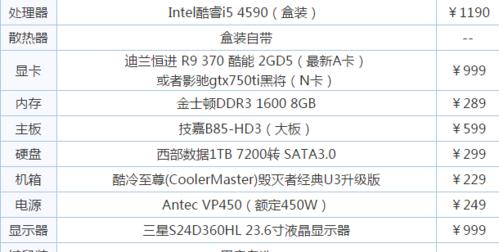
在现代社会,电脑已成为我们日常工作和生活中不可或缺的一部分。然而,长时间使用电脑时,我们可能会遇到显示器突然黑屏的情况,这不仅影响了我们的工作效率,也可能给电脑硬件带来...
在现代社会,电脑已成为我们日常工作和生活中不可或缺的一部分。然而,长时间使用电脑时,我们可能会遇到显示器突然黑屏的情况,这不仅影响了我们的工作效率,也可能给电脑硬件带来不必要的损害。本文将详细介绍电脑挂屏不黑屏的方法,帮助用户解决这一问题。
一、理解电脑黑屏的原因
在探讨如何避免电脑黑屏之前,我们首先需要理解导致电脑黑屏的常见原因。黑屏可能是由于电源管理设置不当、系统故障、显卡驱动程序问题、过热或硬件故障造成的。确定原因之后,我们便可以采取相应措施进行解决。
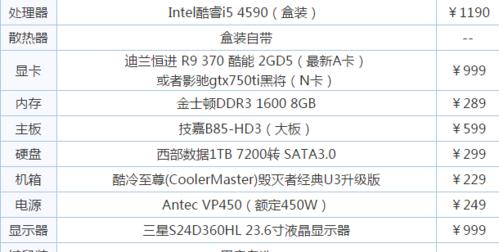
二、电脑挂屏设置
1.调整电源管理设置
电脑的电源管理设置是防止黑屏的关键因素之一。以下是如何设置电脑电源管理的步骤:
右击桌面右下角的电池图标,选择“电源选项”。
在“电源选项”窗口中选择你正在使用的电源计划。
点击“更改计划设置”,然后选择“更改高级电源设置”。
在弹出的“电源选项”对话框中,找到“显示”选项,设置“关闭显示器”为“从不”。
2.检查显卡驱动程序
显卡驱动程序的问题也可能导致电脑黑屏。更新或重新安装显卡驱动程序通常可以解决此问题。操作步骤如下:
打开设备管理器,找到“显示适配器”并展开。
右击你的显卡,选择“更新驱动程序”。
选择“自动搜索更新的驱动程序软件”选项。
3.硬件检查与散热优化
电脑过热是引起黑屏的常见原因。请确保散热系统正常工作:
清理电脑内部的灰尘,特别是风扇和散热片。
确保散热风扇能够正常运转。
如果电脑长时间运行,可能需要更换更好的散热器或增加额外的风扇。

三、操作系统设置
1.屏幕保护程序设置
屏幕保护程序可以在一定时间内无操作时激活,避免显示器长时间显示同一画面导致的烧屏或黑屏问题。设置步骤如下:
在桌面空白处右击选择“个性化”。
点击左下角的“屏幕保护程序”。
在弹出的屏幕保护程序设置中,选择你喜欢的屏幕保护程序,并设置等待时间。
2.系统待机与休眠设置
调整系统待机和休眠的设置,可以防止电脑在长时间无操作时自动进入低功耗状态:
打开控制面板,选择“硬件和声音”中的“电源选项”。
点击左侧的“选择电源按钮的功能”。
点击“更改当前不可用的设置”,将“启动时登录”、“关闭显示器”和“使计算机进入睡眠状态”设置为“从不”。

四、软件辅助方法
1.使用专业的屏幕保护软件
市面上有许多专业的屏幕保护软件,可以有效地防止电脑挂屏黑屏。例如使用F.lux,它可以根据一天中的时间自动调节屏幕色温,避免电脑长时间显示相同画面。
2.使用电脑管理软件
一些电脑管理软件,如鲁大师、360安全卫士等,具备优化电脑性能的功能。它们可以帮助用户定期清理电脑垃圾、优化启动项,甚至控制电脑的电源管理。
五、用户自定义设置
如果上述方法仍然无法满足用户的需求,用户还可以通过编写脚本或使用第三方软件来自定义设置电脑的电源管理。使用命令行工具如"powercfg"来设置电源策略,或者使用批处理文件来防止电脑进入睡眠模式。
六、
电脑挂屏不黑屏的方法有很多,包括调整电源管理设置、更新显卡驱动程序、优化电脑散热、设置屏幕保护程序和系统待机休眠选项,以及使用专业软件辅助。通过以上步骤,我们可以有效预防电脑因长时间使用而造成的黑屏问题。重要的是,用户应定期检查和优化自己的电脑系统,以确保硬件和软件的稳定性和最长使用寿命。
本文链接:https://www.zxshy.com/article-9066-1.html

